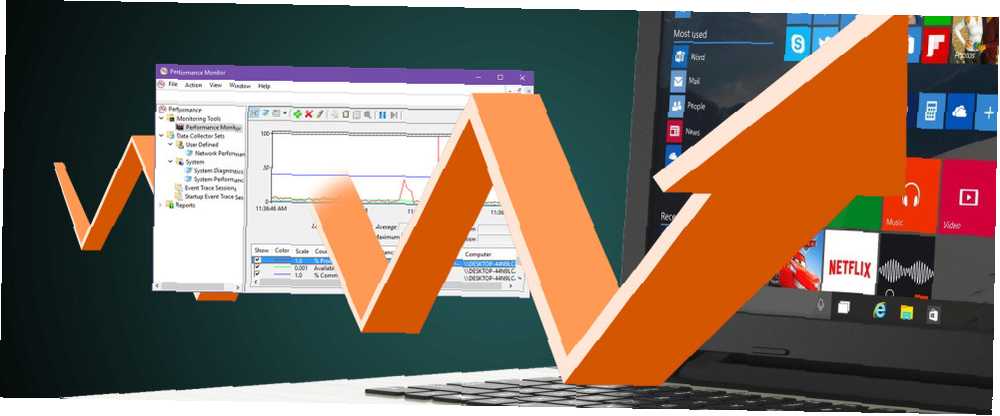
Joseph Goodman
0
2223
634
Máte pocit, že váš počítač je pomalý a nereaguje? Může to být způsobeno mnoha faktory - příliš mnoho spuštěných aplikací najednou Nemůžete vydržet pomalost? 10 hlavních důvodů pro nízký výkon počítače Nevydržíte pomalost? 10 hlavních důvodů pro nízký výkon počítače Načkal váš počítač tuto webovou stránku? Pokud ano, budete na půli cesty k tomu, proč to vypadá tak pomalu. Existuje mnoho důvodů, proč se stolní počítače a notebooky chugovat…, starý nebo slabý hardware. Tato vylepšení zlepší výkon vašeho počítače nejvíce! Tato vylepšení zlepší výkon vašeho PC nejvíce! Potřebujete rychlejší počítač, ale nejste si jisti, co byste měli upgradovat na počítači? Postupujte podle naší kontroly PC upgrade. , skrytý malware ve vašem systému Kompletní průvodce odstraňováním malwaru Kompletní průvodce odstraňováním malwaru Malware je všude v těchto dnech a odstraňování škodlivého softwaru z vašeho systému je zdlouhavý proces, který vyžaduje vedení. Pokud si myslíte, že je váš počítač napaden, je to průvodce, který potřebujete. atd. - a tvrdá část je určit, které z nich se vás týkají.
Dobrou zprávou je, že systém Windows obsahuje spoustu užitečných diagnostických nástrojů. 13 Diagnostické nástroje systému Windows ke kontrole stavu počítače 13 Diagnostické nástroje systému Windows ke kontrole stavu počítače Pomocí těchto diagnostických nástrojů počítače můžete provádět kontrolu stavu počítače a opravit problémy. Někteří konkrétně podporují diagnostiku systému Windows 10. a jedním z nich je něco, co se nazývá Monitor výkonu (není zaměňováno s Monitorem spolehlivosti 3. Důvody, proč začít používat Monitor spolehlivosti v systému Windows 3 Důvody, proč začít používat Monitor spolehlivosti v systému Windows Systém Windows obsahuje skrytý nástroj pro odstraňování problémů. systémové chyby, selhání a nabídka řešení. Ukážeme vám, jak najít a používat tuto aplikaci Ovládací panely.). Pomocí tohoto můžete opravdu zkrátit časy odstraňování problémů.
Zde je rychlý, ale úplný úvod, který obsahuje důvod, proč byste jej měli používat a jak začít.
Jak spustit sledování výkonu
V systému Windows 10 najdete nejméně pět způsobů přístupu k nástroji Sledování výkonu. Já osobně používám pouze první metodu, ale neváhejte použít ten, který je pro vás nejznámější a nejpohodlnější.
- Prostřednictvím Windows Search: Otevři Nabídka Start, hledat monitor výkonu, a spusťte Monitor výkonu (který by měl být označen jako aplikace pro stolní počítače).
- Prostřednictvím nástrojů pro správu: Otevři Kontrolní panel a přejděte na Systém a zabezpečení> Nástroje pro správu, potom poklepejte na zástupce Sledování výkonu.
- Přes výzvu Run: Použijte Klávesa Windows + R klávesová zkratka pro otevření výzvy Spustit (jeden z mnoha klávesových zkratek Windows Key se dozvíte 13 triků „Šikovný“ klíč Windows ”, které byste měli znát nyní 13 Šikovný trik“ Windows klíč ”, který byste měli znát již nyní Windows Key lze použít k mnoha elegantní věci. Zde jsou nejužitečnější zkratky, které byste již měli používat.), potom zadejte perfmon a klikněte OK.
- Prostřednictvím příkazového řádku: Použijte Klávesa Windows + X klávesová zkratka pro otevření nabídky Power User Menu (jeden z mnoha supervelmocí Windows se naučit 10 zanedbaných supervelmocí Windows a jak k nim přistupovat 10 zanedbaných velmocí Windows a jak k nim přistupovat Se všemi svými zákoutí a klikatami, dokonce ani ti nejtvrdší fanoušci Windows nemají prozkoumali jsme všechny jeho komplexní funkce. Sestavili jsme ty skryté tipy a triky Windows, o kterých si myslíme, že někdo ocení.) Příkazový řádek. Do příkazového řádku zadejte příkaz perfmon a zasáhnout Vstoupit.
- Prostřednictvím prostředí Windows PowerShell: Zahájení PowerShell pomocí metody výběru a poté zadejte perfmon a zasáhnout Vstoupit. Tato metoda je nejužitečnější, pokud již používáte běžný příkazový řádek uživatele PowerShell vs. Windows PowerShell: Jaký je rozdíl? Příkazový řádek vs. Windows PowerShell: Jaký je rozdíl? Uživatelé Windows se mohou obejít bez použití příkazového řádku nebo PowerShell. Ale s Windows 10 a novými funkcemi za rohem je možná čas, který jsme se naučili. .
Jakmile je spuštěn Monitor výkonu, nenechte se zastrašit jeho nepříliš přívětivým rozhraním. Zde je náš podrobný pohled na to, co může tento nástroj udělat, aby vás to vše ulehčilo.
1. Monitorování všech druhů dat
Ve výchozím nastavení se Monitor výkonu spustí jedním měřením dat: Čas procesoru. To ukazuje, jaké procento maximálního výkonu vašeho procesoru je využíváno v okamžiku na okamžik, nebo jinými slovy, jak těžké je to v daném okamžiku.
Pokud však chcete, můžete ve svém systému sledovat stovky dalších statistik. Monitor výkonu umožňuje přidávat a odebírat “čítače” na tabuli (čítač je jen další slovo pro “věc, kterou chcete sledovat”). Díky této flexibilitě je tento nástroj tak užitečný.
Takže i když můžete použít Správce úloh pro přehled výkonu 10 Windows Správce úloh Triky, které jste nevěděli 10 Správce úloh Windows Windows Triky, které jste nevěděli Pokud jediným okamžikem otevření Správce úloh je, když je aplikace zamrzlá a potřebuje abys byl zabit, přehlížíš některé jeho silnější funkce. , je to mnohem lepší nástroj, když se konkrétně pokoušíte diagnostikovat konkrétní problém.
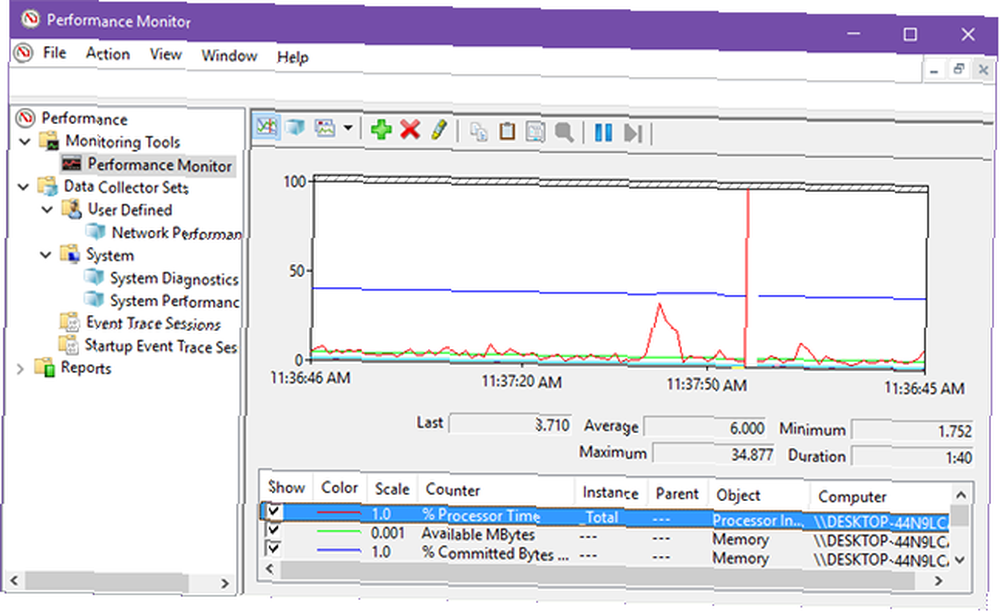
Máte pocit, že jste to ještě nedostali? To je v pořádku. Pojďme prozkoumat některé z různých čítačů, které můžete přidat. To by vám mělo pomoci získat lepší představu o tom, jaké čítače jsou a proč jsou užitečné:
- Paměť | Používané% bitu odevzdaných: Sleduje, jaké procento vaší paměti RAM je aktuálně odevzdáno (“při použití”). To by mělo kolísat při otevírání a zavírání aplikací, ale pokud se neustále zvyšuje, může to znamenat nevracení paměti Jak řešit nedostatek paměti RAM nebo úniky paměti ve Windows Jak odstraňovat nedostatek paměti RAM nebo úniky paměti ve Windows Máte 4 nebo více GB RAM a váš počítač se stále cítí pomalý? Může dojít k úniku nebo nedostatku paměti. Ukážeme vám, jak řešit všechny vaše Windows (10)… .
- Síťové rozhraní Bajty celkem / s: Sleduje, kolik bajtů je odesíláno a přijímáno přes konkrétní síťové rozhraní (například Wi-Fi nebo Ethernet). Pokud se to někdy dostane nad 70% šířky pásma rozhraní, měli byste zvážit upgrade.
- Stránkovací soubor | % Využití: Sleduje, kolik z stránkovacího souboru vašeho systému Vše, co potřebujete vědět o paměti RAM a správě paměti Vše, co potřebujete vědět o paměti RAM a správě paměti RAM je krátkodobá paměť vašeho počítače. Správa paměti má tedy významný dopad na výkon systému. Zde vysvětlujeme, jak RAM pracuje a zda můžete udělat něco pro zvýšení jeho efektivity. se používá. Pokud je to trvale vysoká, měli byste zvážit zvýšení fyzické paměti RAM nebo alespoň zvětšit velikost stránkovacího souboru Je vaše virtuální paměť příliš nízká? Zde je návod, jak to opravit! Je vaše virtuální paměť příliš nízká? Zde je návod, jak to opravit! Problémy s pamětí počítače mohou počítač v průběhu času zpomalit. Zde je návod, jak nastavit velikost virtuální paměti a zvýšit výkon. .
- Fyzický disk | % Času na disku: Sleduje, kolik času pevného disku je věnováno zpracování požadavků na čtení a zápis. Pokud je to trvale vysoká, měli byste zvážit přechod na jednotku SSD. 5 věcí, které byste měli zvážit při nákupu disku SSD 5 věcí, které byste měli zvážit při nákupu disku SSD Svět domácích počítačů se pohybuje směrem k jednotkám SSD pro ukládání. Pokud si ji koupíte? .
- Fyzický disk | % Času čtení disku: Stejné jako výše, s výjimkou pouze požadavků na čtení.
- Fyzický disk | % Času zápisu na disk: Stejné jako výše, s výjimkou pouze požadavků na zápis.
- Procesor | % Přerušení: Sleduje, kolik času tráví váš hardware při přerušení hardwarového přerušení Jak opravit vysoké využití procesoru způsobené systémovými přerušeními Jak opravit vysoké využití procesoru způsobené systémovými přerušeními Váš počítač trpí vysokým využitím procesoru a proces, který svírá většinu prostředků, je „systém“ přerušení “? Pomůžeme vám dostat se na konec tohoto! . Pokud je to trvale nad 10-20%, mohlo by to znamenat potenciální problém s některou z vašich hardwarových součástí.
- Závit | % Času procesoru: Sleduje, kolik funkcí vašeho procesoru využívá jednotlivé vlákno procesu (aplikace může mít více vláken). Užitečné, pouze pokud můžete určit, které vlákno chcete sledovat.
Všimněte si, že čítače jsou pohodlně rozděleny podle sledování výkonu, což je důvod, proč má každý z výše uvedených čítačů předponu. Tyto kategorie se hodí, když chcete nastavit sady kolekcí dat (více k tomuto níže).
Do monitoru můžete také přidat celou kategorii čítačů namísto výběru jednotlivých čítačů najednou.
Profesionální tip: Můžete si vytvořit vlastní čítače výkonu pomocí jazyků, jako je Visual Basic, C #, F # a PowerShell. Pokyny k tomu jsou nad rámec tohoto článku.
2. Vytvoření sad kolekcí dat
Řekněme, že chcete monitorovat využití paměti vašeho systému každý týden. Není to takový problém otevřít Monitor výkonu a přidat každý čítač, který potřebujete pokaždé?
Co když chcete sledovat využití paměti, využití datových jednotek, využití sítě a výkon indexu Windows Search Indexer? Není to ještě větší problém s výměnou čítačů jeden po druhém ručně?
To je tam kde Sběratelské sady dat Pojď do hry.
Sada kolekcí dat je v podstatě skupina různých čítačů výkonu, které lze uložit, takže máte rychlý přístup, když chcete sledovat konkrétní aspekt vašeho systému. Lze je také použít jako šablony při vytváření nových sad kolekcí dat.
Windows 10 je dodáván se dvěma předdefinovanými sadami. Najdete je na postranním panelu v části Sady kolektorů dat> Systém.
- Diagnostika systému: Podrobná sada čítačů, které sledují a zaznamenávají všechny druhy hlubokých systémových informací. Před automatickým vypnutím se spustí 60 sekund. Může vám například sdělit, zda by například váš hardware mohl brzy zemřít. Těchto 5 částí počítače má tendenci umřít: Jak prodloužit jejich životnost Těchto 5 částí počítače má tendenci zemřít: Jak prodloužit jejich životnost Počítače nejsou navrženy tak, aby vydržely déle než několik let. Pokud však chcete být aktivní, existují věci, které můžete udělat pro prodloužení životnosti vašeho vlastního počítače. .
- Výkon systému: Podrobná sada čítačů, které sledují informace týkající se procesorů, pevných disků, paměti, výkonu sítě a trasování jádra. Před automatickým vypnutím se spustí 60 sekund.
Co to znamená, když je sada kolekcí dat “běží po dobu 60 sekund”? To je skvělá věc při používání sad: běží na pozadí a shromažďují informace pouze během běhu. Můžete si je naplánovat tak, aby se spouštěly nebo zastavovaly podle různých podmínek (více k tomuto níže).
Pojďme tedy projít procesem vytváření vlastní sady kolekcí dat.
Na postranním panelu klikněte pravým tlačítkem myši Sady kolektorů dat> Definováno uživatelem a vyberte Nový> Sada kolekcí dat.
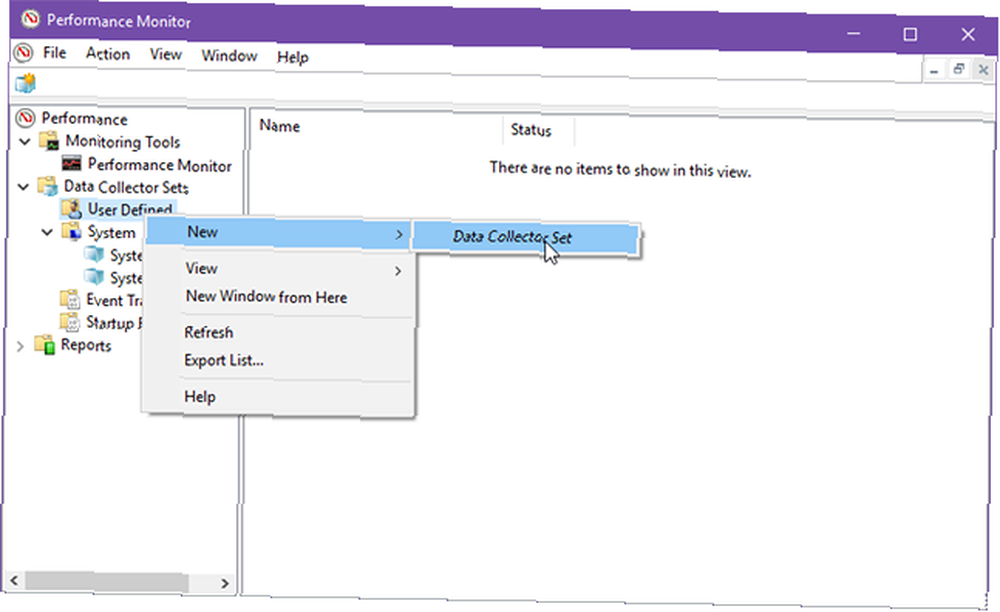
Pojmenujte jej, například “Výkon sítě” nebo “Úniky paměti”, a ujistěte se, že jste vybrali Vytvořit ručně (pokročilé) nastavit to od nuly. Klikněte na další.
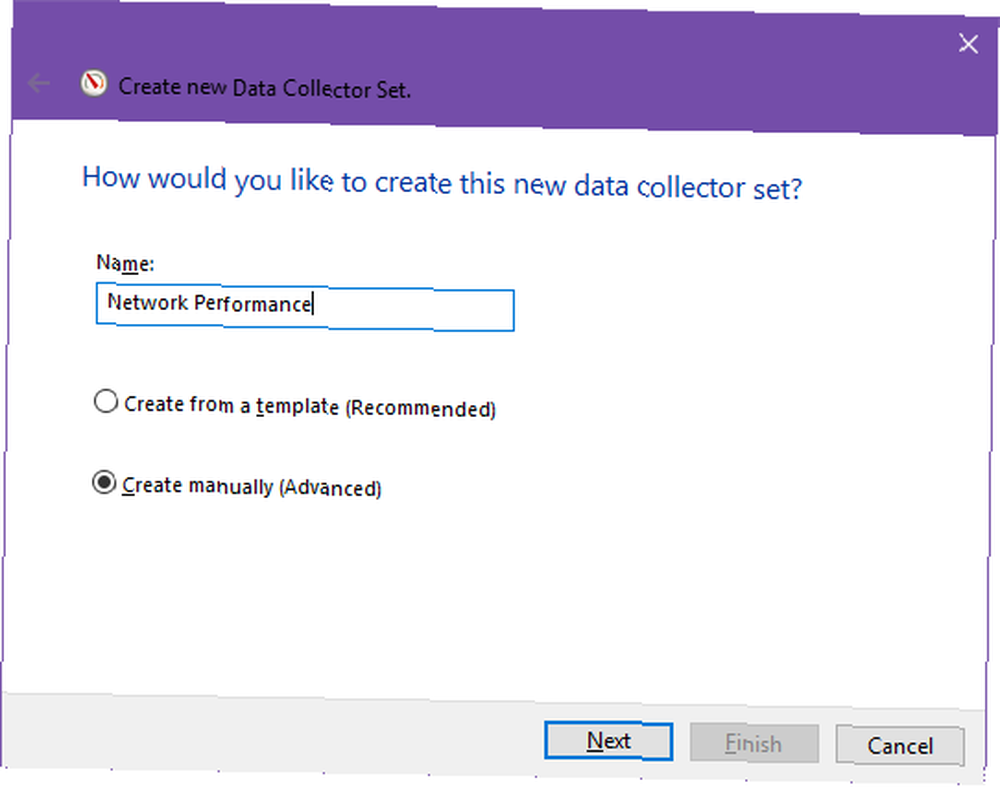
Na dotaz, jaký druh dat chcete zahrnout, by nejjednodušší bylo vybrat pouze Vytvářejte protokoly dat> Čítač výkonu. Klikněte na další.
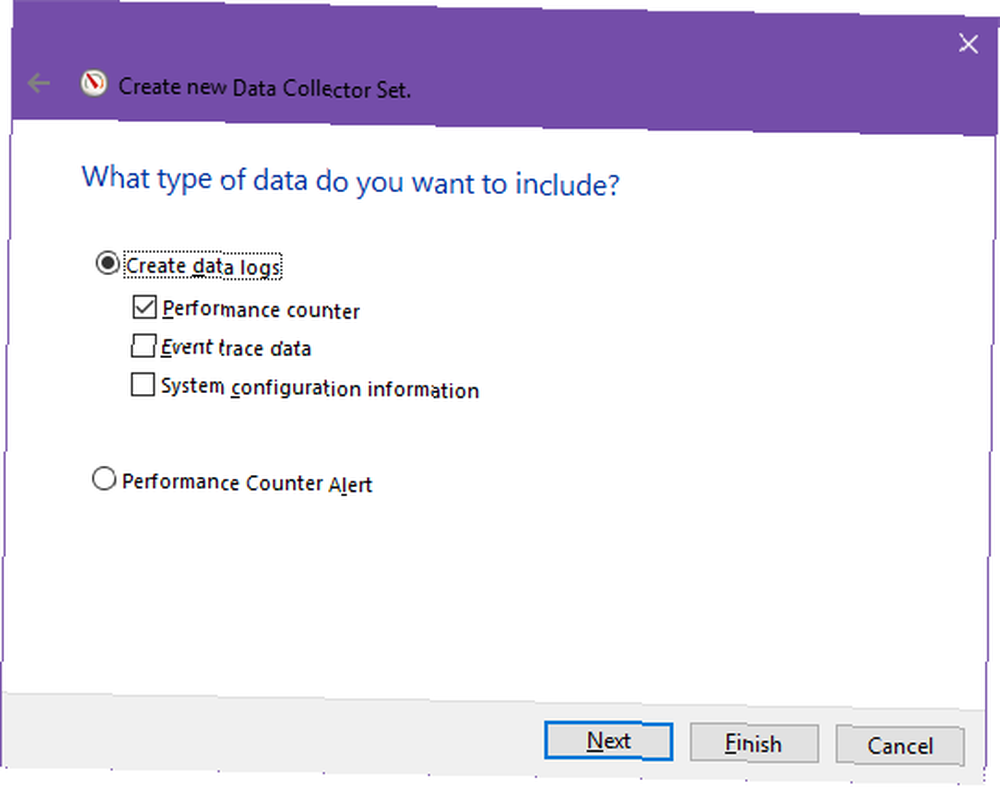
Nyní zjistíte, které čítače výkonu budou v této sadě použity. Klikněte na Přidat… a vyberte ty, které chcete a kolik jich chcete.
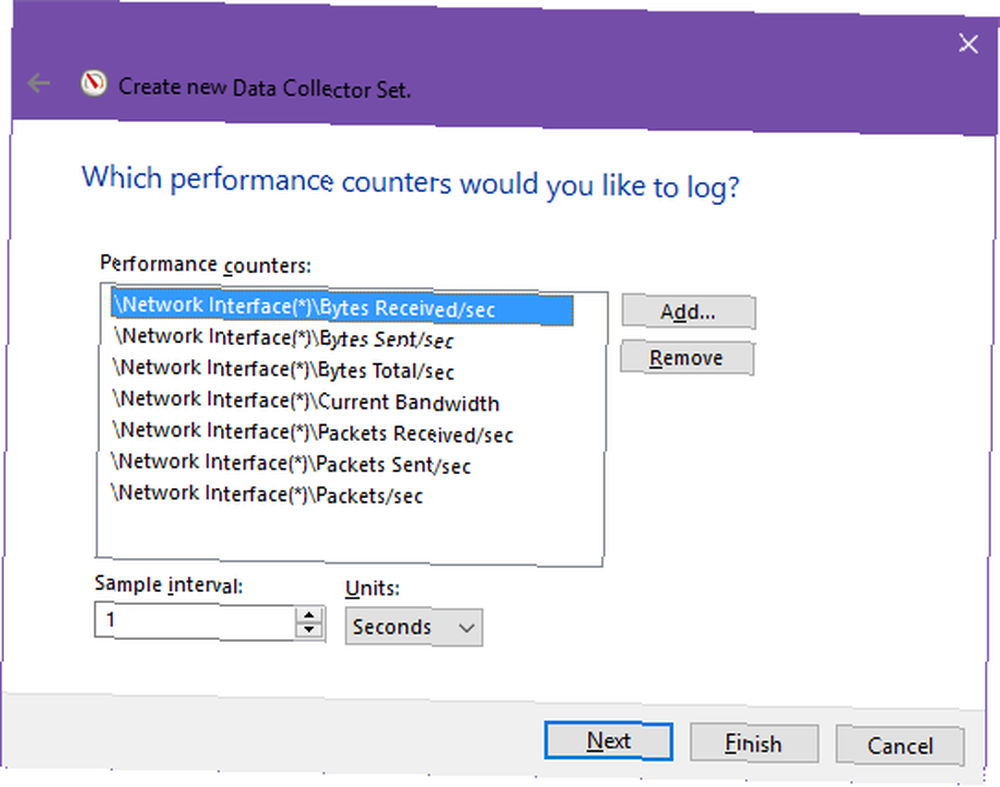
Důležité: Před kliknutím další, ujistěte se, že jste nastavili interval vzorkování na 1 sekunda. To určuje, jak často bude sledování výkonu trvat “vzorek” vašich počítadel. Pokud je interval příliš dlouhý, můžete mezi vzorky zmeškat důležité podrobnosti.
Data shromážděná sadou musí být někde uložena, abyste je mohli pohodlně analyzovat. Výchozí umístění je v pořádku, nebo ho můžete přesunout kamkoli budete chtít. Někteří dokonce umístili přímo na plochu 3 Lepší způsoby uložení souborů než na ploše 3 Lepší způsoby uložení souborů než na plochu Věděli jste, že ukládání souborů přímo na plochu může poškodit vaši produktivitu? Úložiště na počítači je jednoduché, ale přichází se skrytými nevýhodami, o nichž možná nevíte. Máš na víc! .
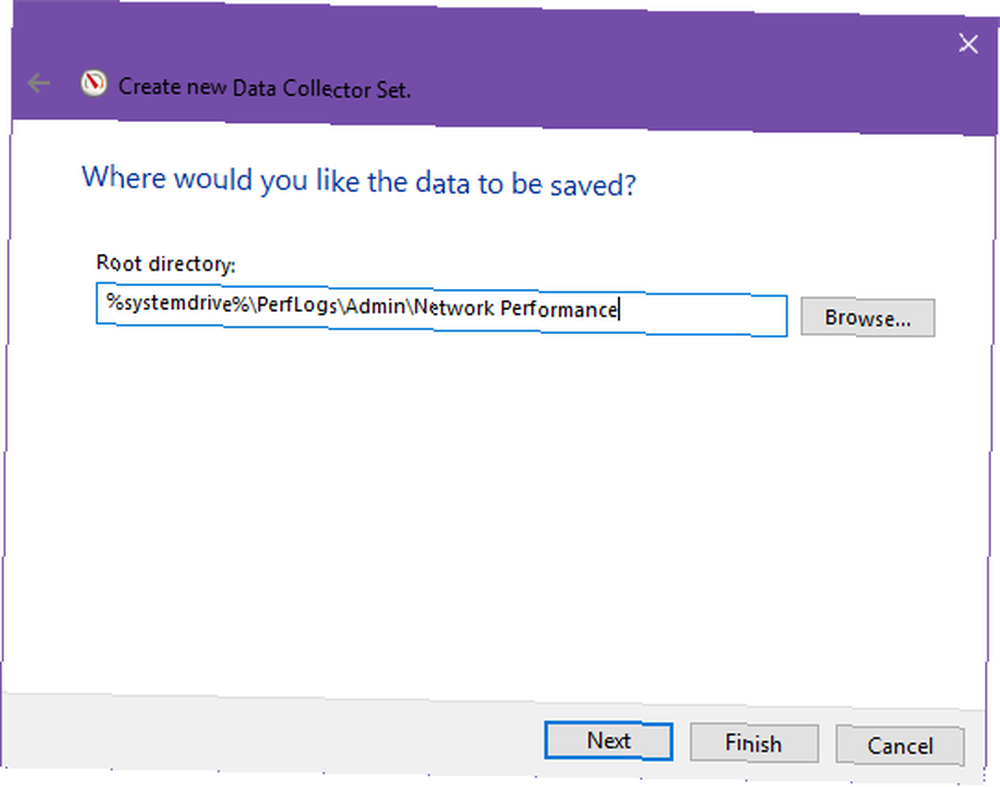
Nakonec si můžete vybrat, pod jakým uživatelem bude tato sada spuštěna, když bude spuštěna. Ve výchozím nastavení běží na systému, který je aktuálně aktivní, ale můžete kliknout Změna a nastavit jej na konkrétního uživatele bez ohledu na to.
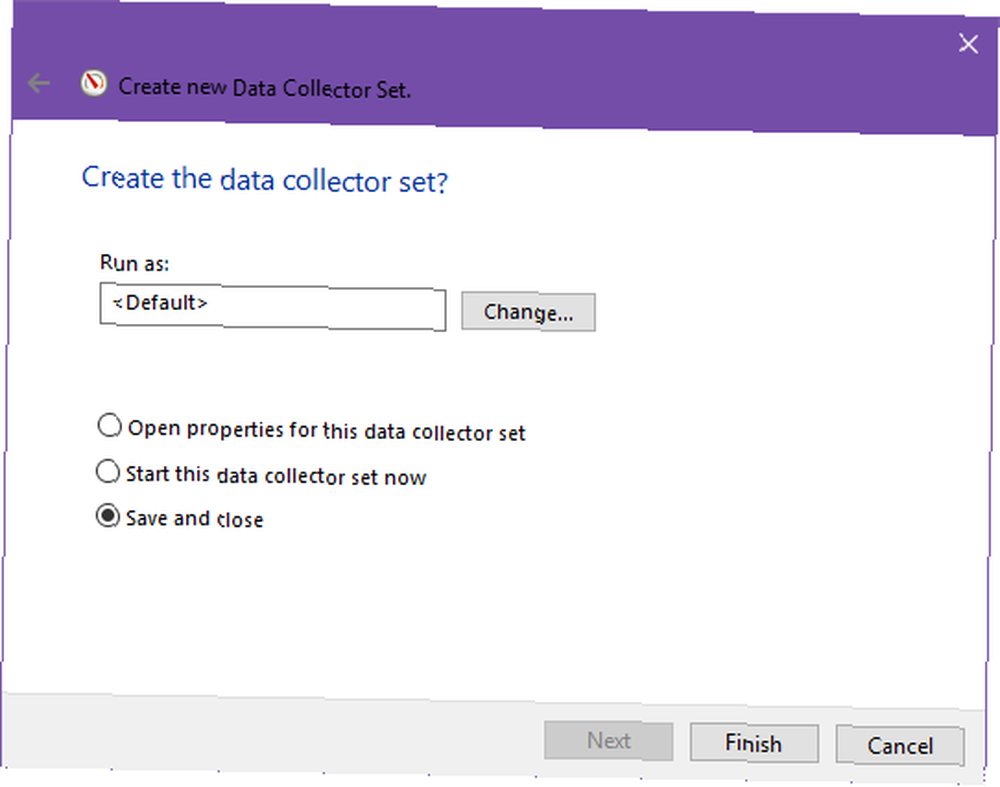
Vybrat Uložit a zavřít a klikněte Dokončit.
A tady to máte! Vaše první sada kolekcí dat je hotová. Klikněte pravým tlačítkem myši na postranní panel a vyberte Start začít nebo Stop zastavit to. V tomto okamžiku to spustí navždy (dokud se systém nevypne).
Nastavení doby trvání
Zde je návod, jak nastavit konkrétní dobu trvání tak, aby běžela pouze řekněme 60 sekund nebo 1 hodinu. Nejprve klepněte pravým tlačítkem myši na vaši sadu kolekcí dat a vyberte Vlastnosti.
Přejděte na stránku Stav zastavení tab. Zde můžete nastavit celkovou dobu trvání sady tak, aby se automaticky zastavila, jakmile bude dosaženo doby trvání. Běžné trvání je 60 sekund.
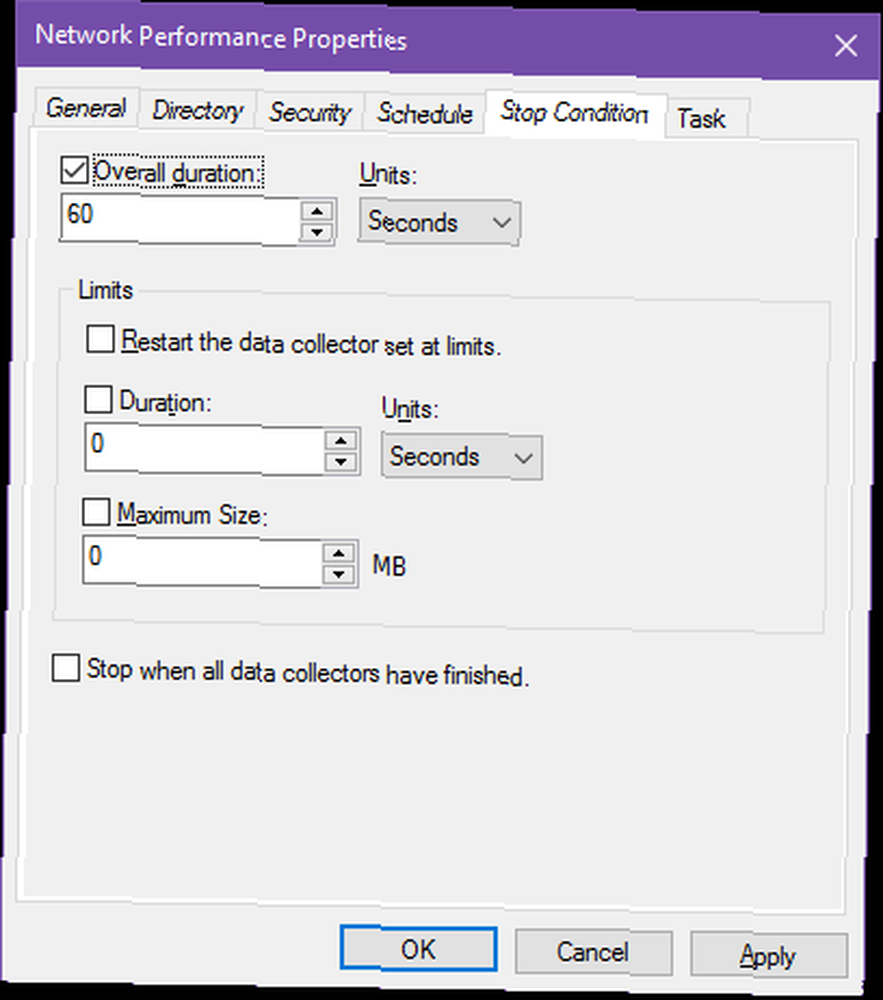
Plánování automatických běhů
Pokud chcete v pravidelných intervalech automaticky monitorovat váš systém na pozadí, můžete to nechat za pomoci Monitoru výkonu. Klepněte pravým tlačítkem myši na soubor a vyberte možnost Vlastnosti.
Přejděte na stránku Plán kartu a všimnete si, že můžete nastavit několik podmíněných spouštěčů, kdy se vaše sada skutečně spustí. Klikněte na Přidat začít s prvním.
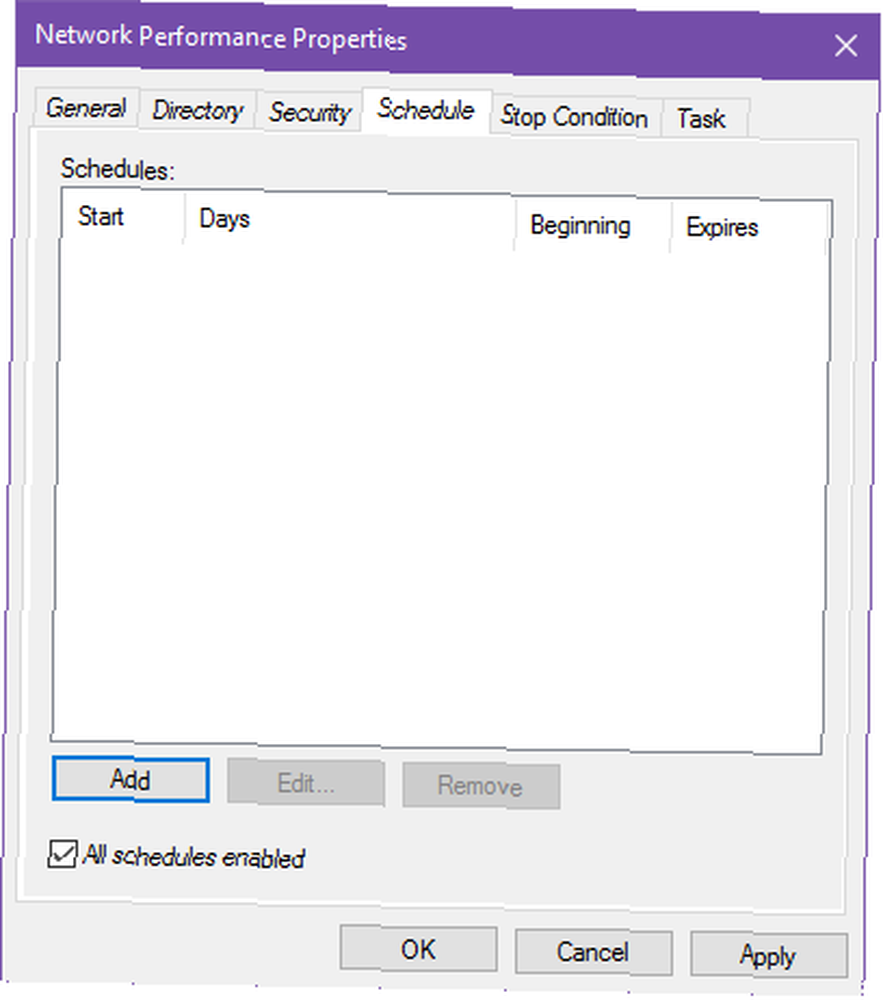
Ponechte počáteční datum tak, jak je, a ignorujte datum vypršení platnosti (pokud nechcete, aby se tento plán vztahoval pouze na určité časové období). Vyberte, které dny se mají spustit a v jakém čase.
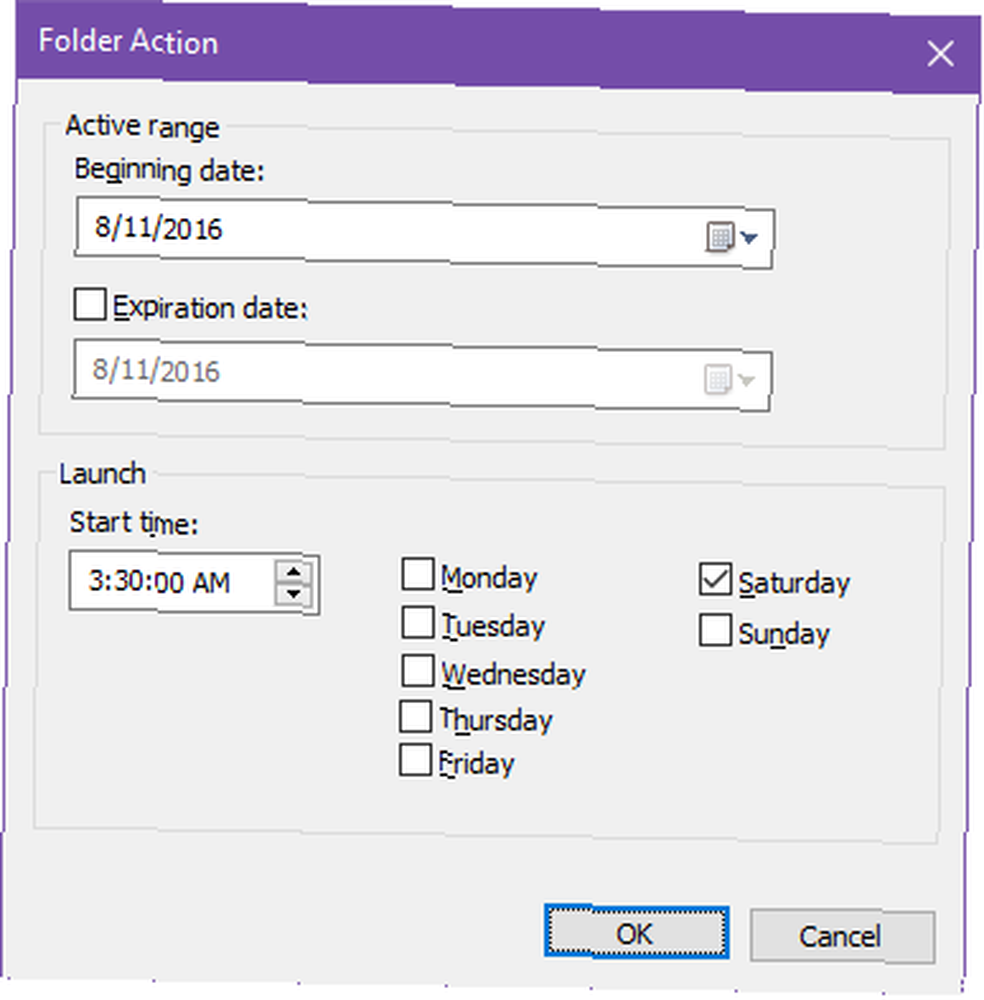
Pokud chcete běžet v různých časech v závislosti na dni, pak se hodí více plánů. Možná tedy plán 1 spustí sobotu v 3:30 ráno, zatímco plán 2 spustí set ve středu ve 9:00. Je to trochu hádka, ale funguje to.
3. Prohlížení vašich dat pro analýzu
Jakmile je sada kolekcí dat dokončena, můžete načíst její soubor protokolu do sledování výkonu, abyste si mohli vizualizovat všechny sledované informace.
Klikněte na Sledování výkonu na postranním panelu pro zobrazení skutečného monitoru, pak klikněte na Zobrazit data protokolu na panelu nástrojů.
Pod Zdroj kartu, vyberte Záznam souborů jako zdroj dat, klikněte na Přidat a vyhledejte umístění, kde jste uložili data vaší sady, a vyberte soubor (měl by být ve formátu .BLG).
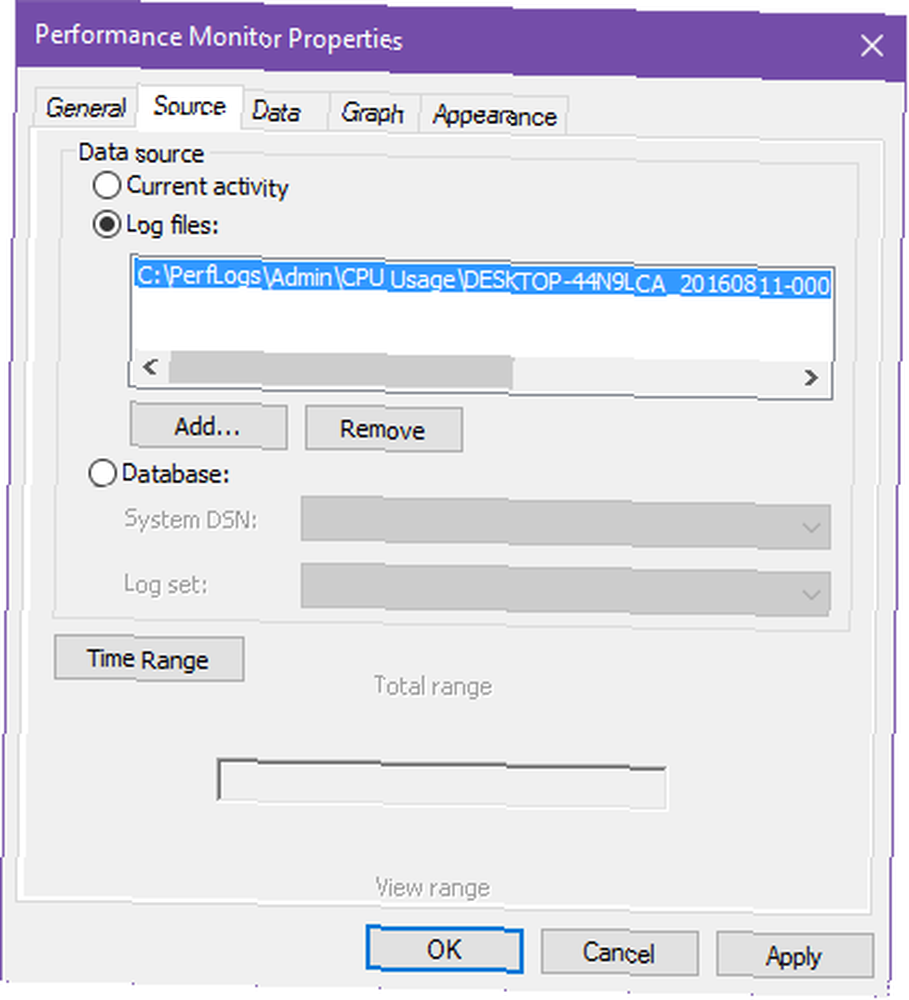
Dále přejděte na Data tab. Po načtení souboru protokolu si můžete vybrat a vybrat, které datové body chcete zobrazit na monitoru. Klikněte na Přidat a budete si moci vybrat z čítačů, které byly sledovány v datech protokolu.
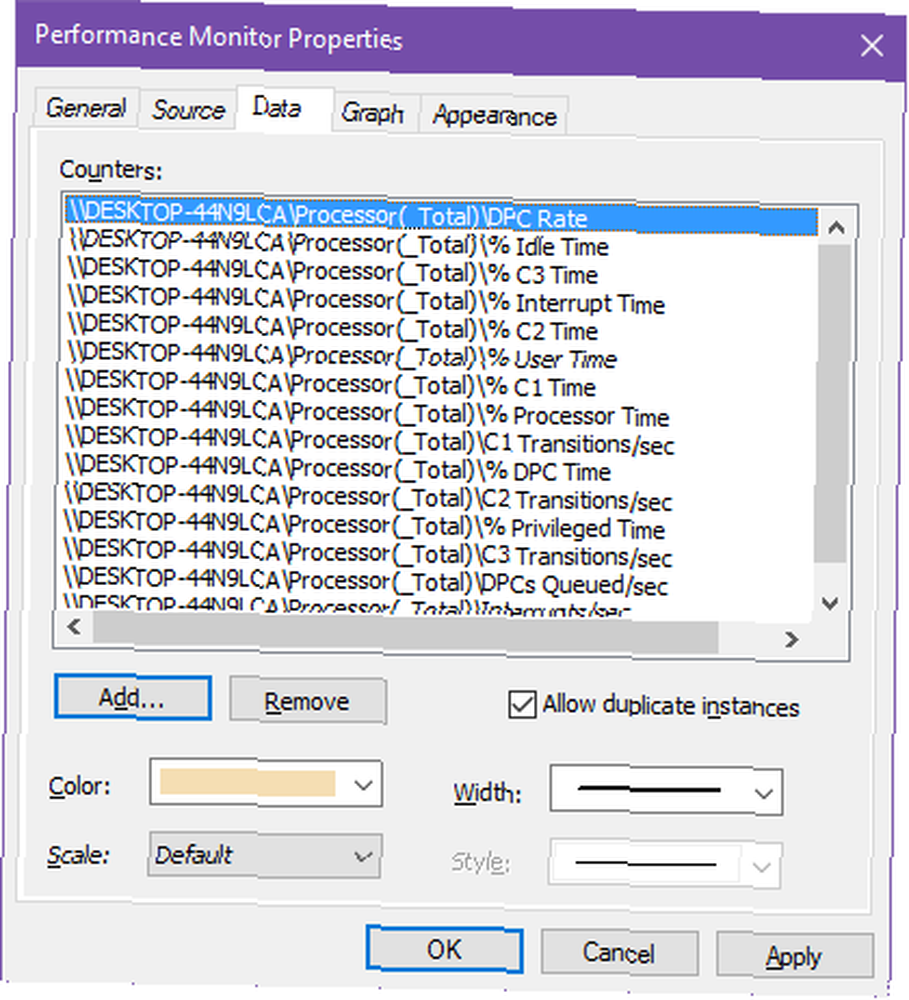
Klikněte na Aplikovat, potom klikněte na OK.
5 různých formátů pro prohlížení dat
Ve výchozím nastavení jsou data monitoru zobrazena jako řádky, jak je vidět na předchozích snímcích obrazovky v tomto článku, ale můžete je zobrazit také jinými způsoby. Snímky obrazovky níže ukazují stejná data ve všech pěti směrech.
Čáry
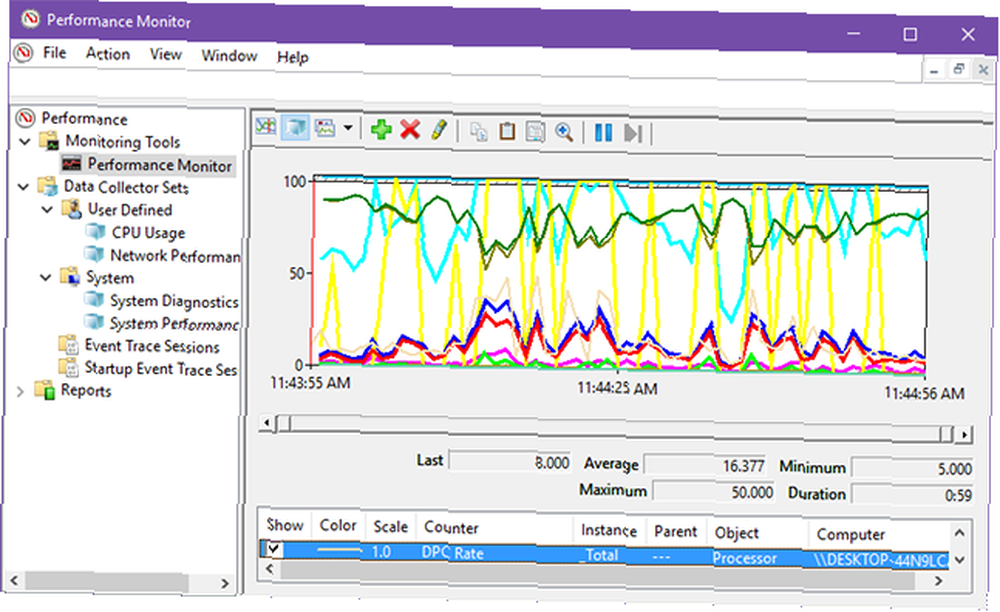
Histogramy
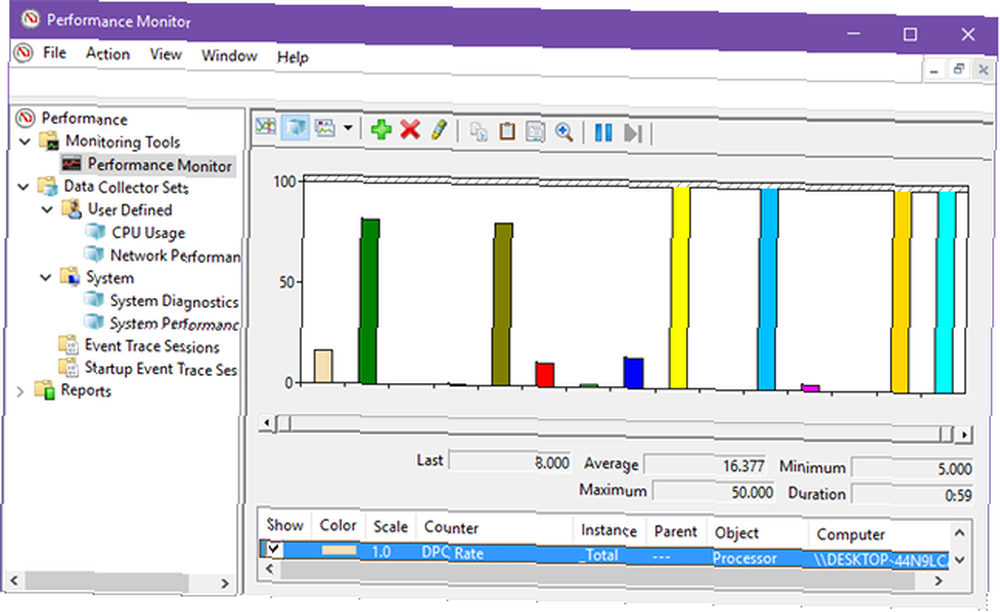
Zprávy
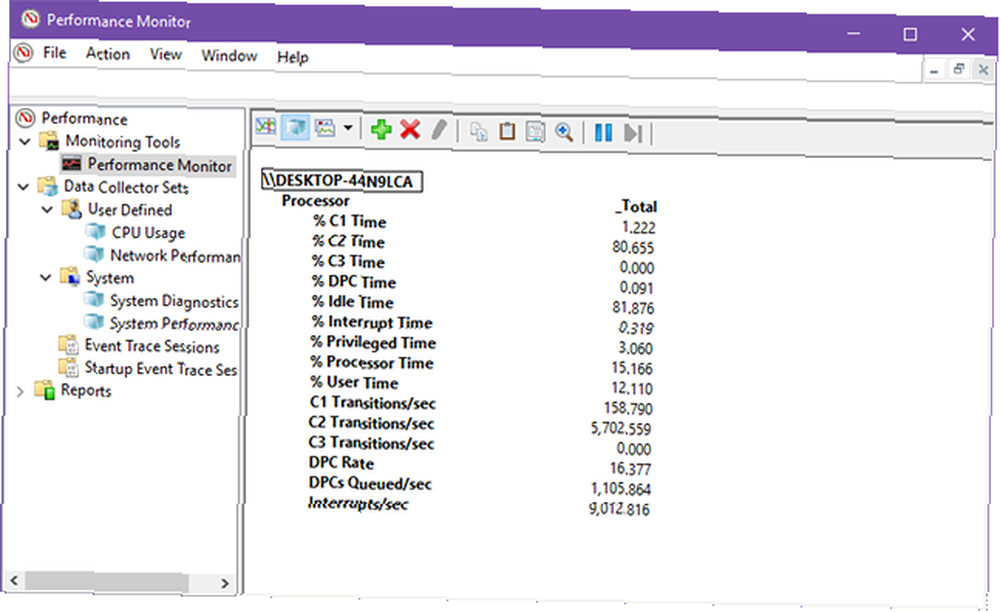
Oblasti
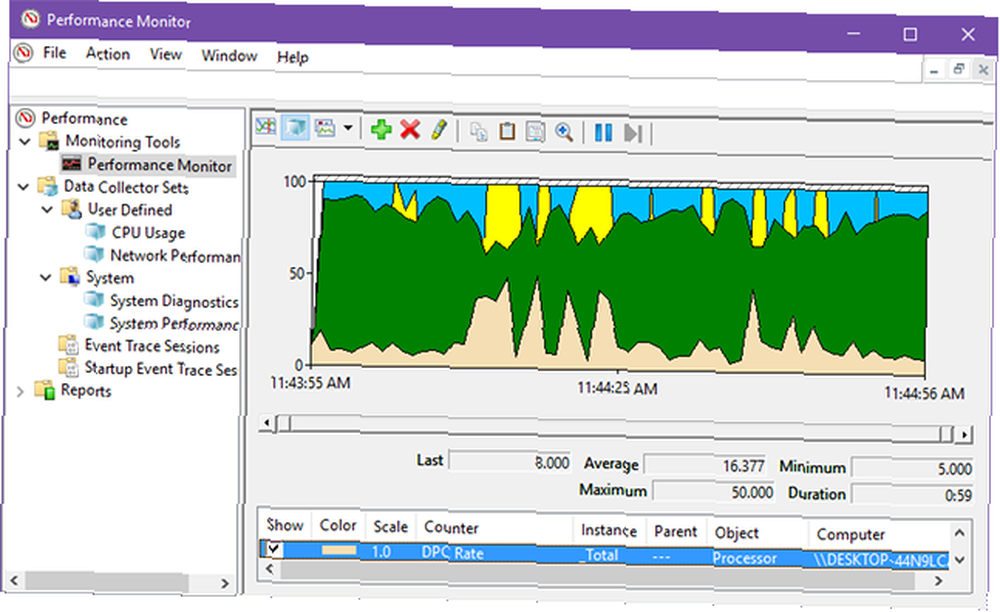
Skládaný
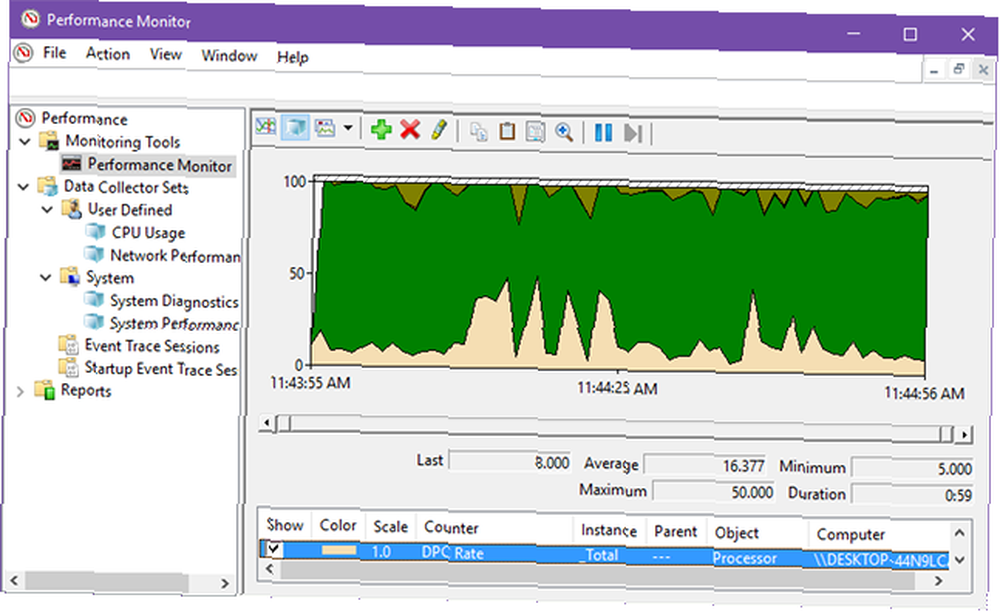
Další způsoby, jak zvýšit výkon počítače
Na konci dne je Monitor výkonu jen tím: monitorem. Je to dobré pouze pro identifikaci problémů, ne jejich řešení - ale pokud jde o monitorování, nic není lepší. Je to nezbytný nástroj pro výkonné uživatele Windows.
Všimněte si také, že Monitor výkonu není všelékem. Zpomalení vašeho počítače by mohlo být způsobeno celou řadou dalších problémů. 5 málo známých specifikací, které by mohly zpomalit váš počítač 5 málo známých specifikací, které by mohly zpomalit váš počítač Podíváme se na pět méně známých faktorů, které ovlivnit výkon počítače a ukázat vám, jak můžete při upgradu vždy získat maximální ránu za své peníze. . Pokud používáte Windows 10, existuje několik vylepšení a tipů pro konkrétní operační systém. Jak zrychlit Windows 10 z bootování na vypnutí Jak zrychlit Windows 10 z bootování do vypnutí Vylepšení registru a zlověstné čističe zřídka opravují pomalý počítač. Sestavili jsme seznam vyzkoušených a pravdivých metod, které poskytnou vašemu počítači se systémem Windows 10 okamžité zvýšení výkonu. které můžete použít ke zvýšení rychlosti od začátku do vypnutí.
Pokud je váš systém stále pomalý, možná budete chtít porovnat váš hardware Jak srovnávat vaše CPU a GPU jako Pro Jak srovnávat vaše CPU a GPU Stejně jako Pro Benchmarking umožňuje uživatelům měřit výkon hardwaru, řešit problémy a porovnávat nastavení systému. Běžně se používá mezi hráči. Představujeme vám technické detaily a ukážeme vám, jak profesionálové srovnávají své systémy. . Hardwarová úzká místa jsou jedním z největších důvodů pro pomalý počítač.
Použili jste již dříve Monitor výkonu? Pokud ne, začnete hned teď? Máte nějaké další tipy? Dejte nám vědět v komentáři níže!











